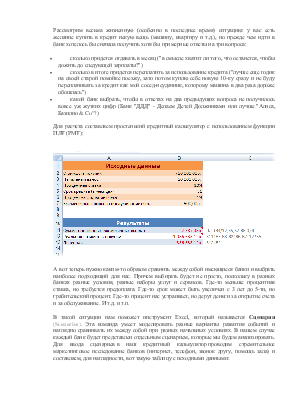
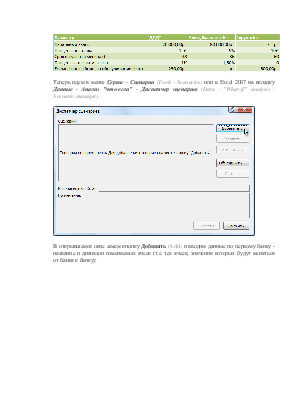
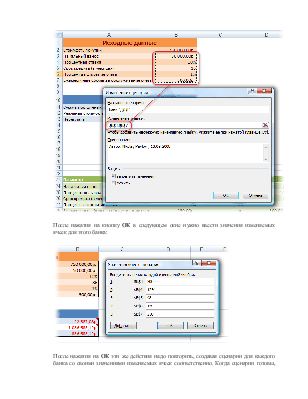
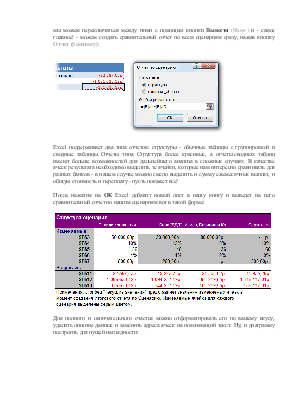
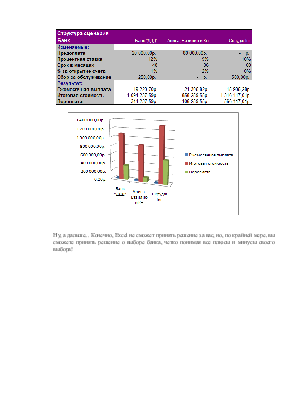
Рассмотрим весьма жизненную (особенно в последнее время) ситуацию: у вас есть желание купить в кредит некую вещь (машину, квартиру и т.д.), но прежде чем идти в банк хотелось бы сначала получить хотя бы примерные ответы на три вопроса:
· сколько придется отдавать в месяц ("в смысле хватит ли того, что останется, чтобы дожить до следующей зарплаты?")
· сколько в итоге придется переплатить за использование кредита ("лучше еще годик на своей старой помойке поезжу, зато потом куплю себе новую 10-ку сразу и не буду переплачивать за кредит как мой сосед-неудачник, которому машина в два раза дороже обошлась")
· какой банк выбрать, чтобы в ответах на два предыдущих вопроса не получилось вовсе уж жутких цифр (Банк "ДДД" - Делаем Детей Должниками или лучше "Алиса, Базилио & Co"?)
Для расчета составляем простенький кредитный калькулятор с использованием функции ПЛТ (PMT):
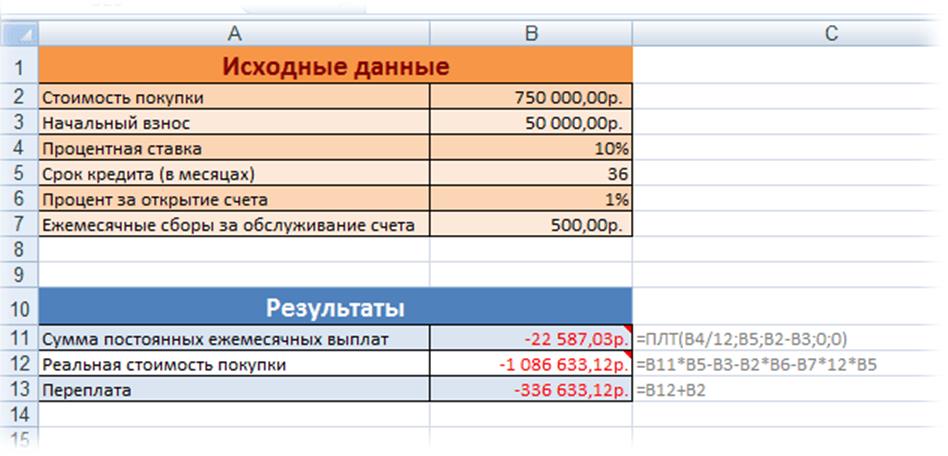
А вот теперь нужно каким-то образом сравнить между собой имеющиеся банки и выбрать наиболее подходящий для нас. Причем выбирать будет не просто, поскольку в разных банках разные условия, разные наборы услуг и сервисов. Где-то меньше процентная ставка, но требуется предоплата. Где-то срок может быть увеличен с 3 лет до 5-ти, но грабительский процент. Где-то процент нас устраивает, но дерут деньги за открытие счета и за обслуживание. И т.д. и т.п.
В такой ситуации нам поможет инструмент Excel, который называется Сценарии (Scenarios). Эта команда умеет моделировать разные варианты развития событий и наглядно сравнивать их между собой при разных начальных условиях. В нашем случае каждый банк будет представлен отдельным сценарием, которые мы будем анализировать. Для ввода сценариев в наш кредитный калькулятор проводим стремительное маркетинговое исследование банков (интернет, телефон, звонок другу, помощь зала) и составляем, для наглядности, вот такую таблицу с исходными данными:

Теперь идем в меню Сервис - Сценарии (Tools - Scenarios) или в Excel 2007 на вкладку Данные - Анализ "что-если" - Диспетчер сценариев (Data - "What-if" analysis - Scenario manager).
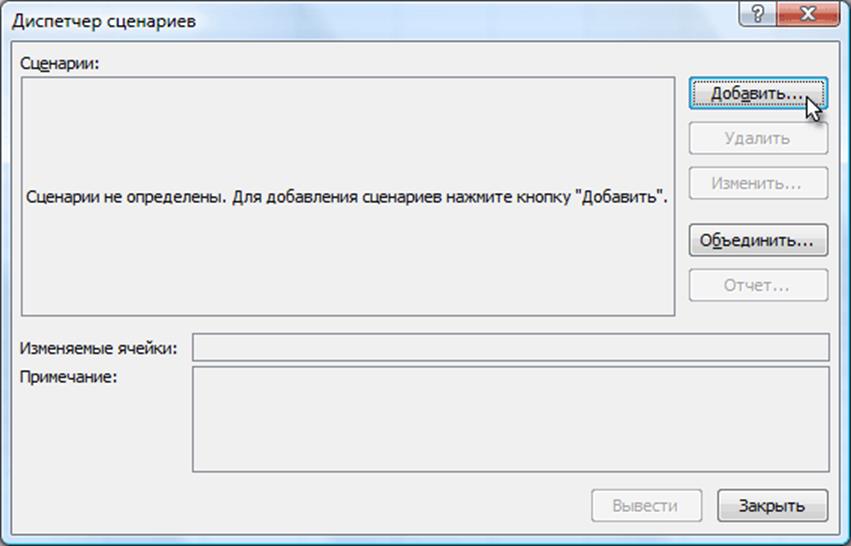
В открывшемся окне жмем кнопку Добавить (Add) и вводим данные по первому банку - название и диапазон изменяемых ячеек (т.е. тех ячеек, значения которых будут меняться от банка к банку):
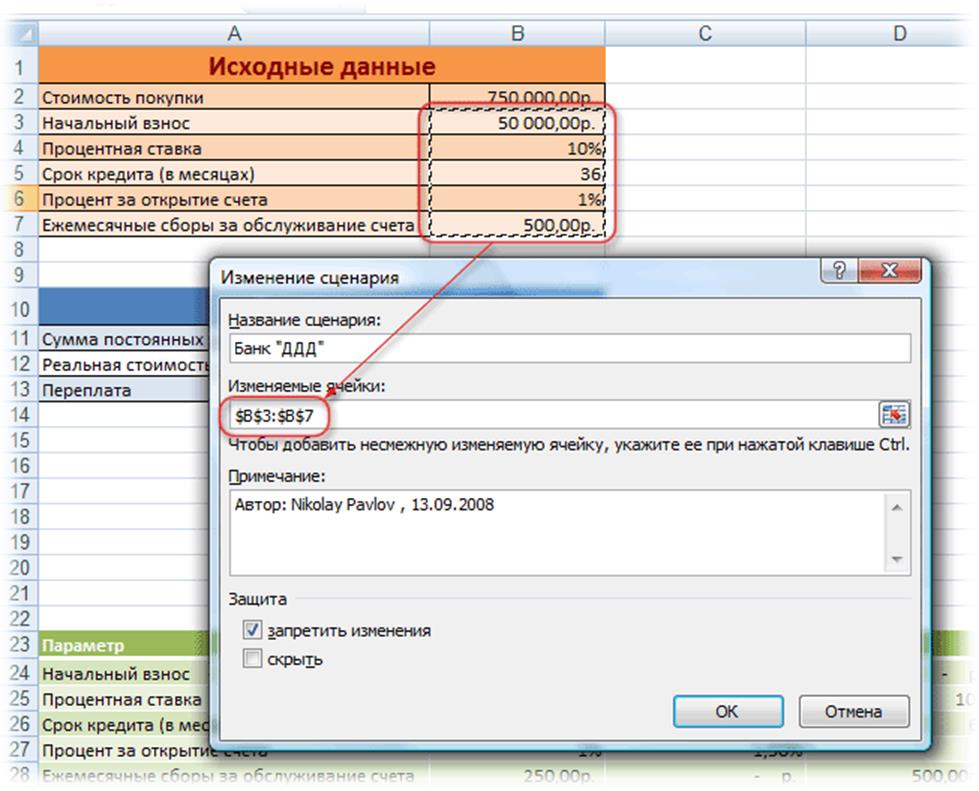
После нажатия на кнопку ОК в следующем окне нужно ввести значения изменяемых ячеек для этого банка:
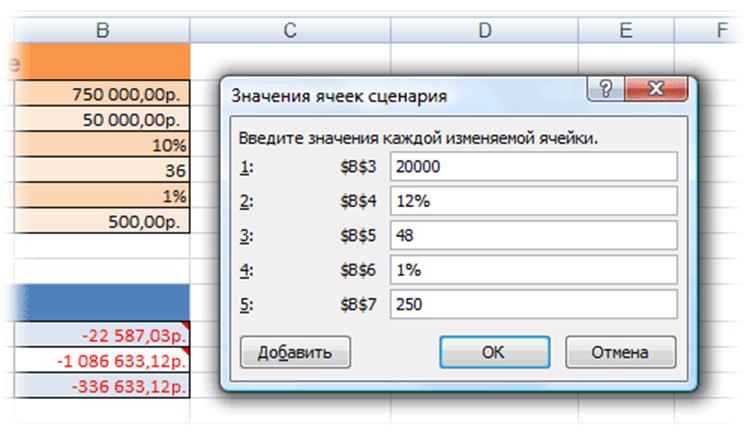
После нажатия на ОК эти же действия надо повторить, создавая сценарии для каждого банка со своими значениями изменяемых ячеек соответственно. Когда сценарии готовы, мы можем переключаться между ними с помощью кнопки Вывести (Show) и - самое главное! - можем создать сравнительный отчет по всем сценариям сразу, нажав кнопку Отчет (Summary):
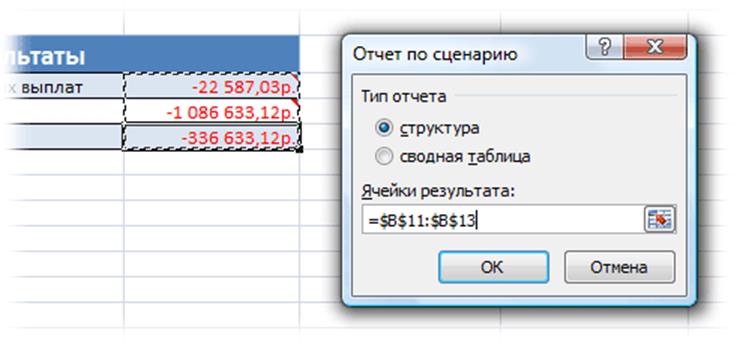
Excel поддерживает два типа отчетов: структуры - обычные таблицы с группировкой и сводные таблицы. Отчеты типа Структура более красивые, а отчеты сводных таблиц имеют больше возможностей для дальнейшего анализа в сложных случаях. В качестве ячеек результата необходимо выделить те ячейки, которые нам интересно сравнивать для разных банков - в нашем случае можно смело выделить и сумму ежемесячных выплат, и общую стоимость и переплату - пусть покажет все!
После нажатия на ОК Excel добавит новый лист в нашу книгу и выведет на него сравнительный отчет по нашим сценариям вот в такой форме:
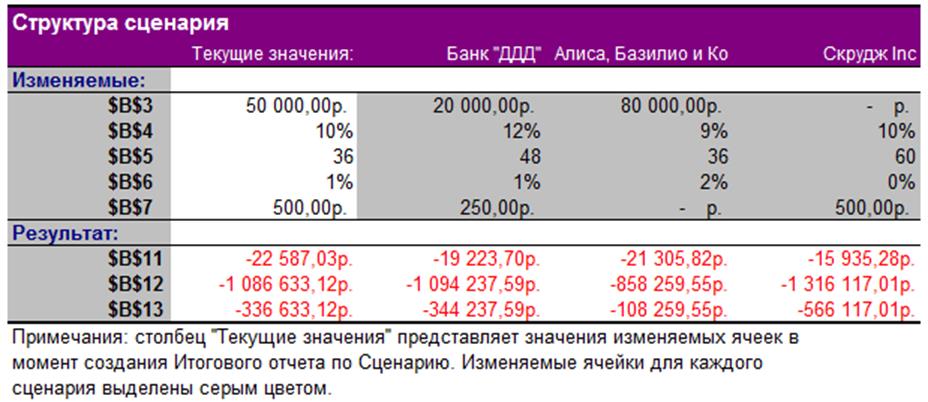
Для полного и окончательного счастья можно отформатировать его по вашему вкусу, удалить лишние данные и заменить адреса ячеек на поясняющий текст. Ну, и диаграмму построить для пущей наглядности:

Ну, а дальше... Конечно, Excel не сможет принять решение за вас, но, по крайней мере, вы сможете принять решение о выборе банка, четко понимая все плюсы и минусы своего выбора!
Уважаемый посетитель!
Чтобы распечатать файл, скачайте его (в формате Word).
Ссылка на скачивание - внизу страницы.